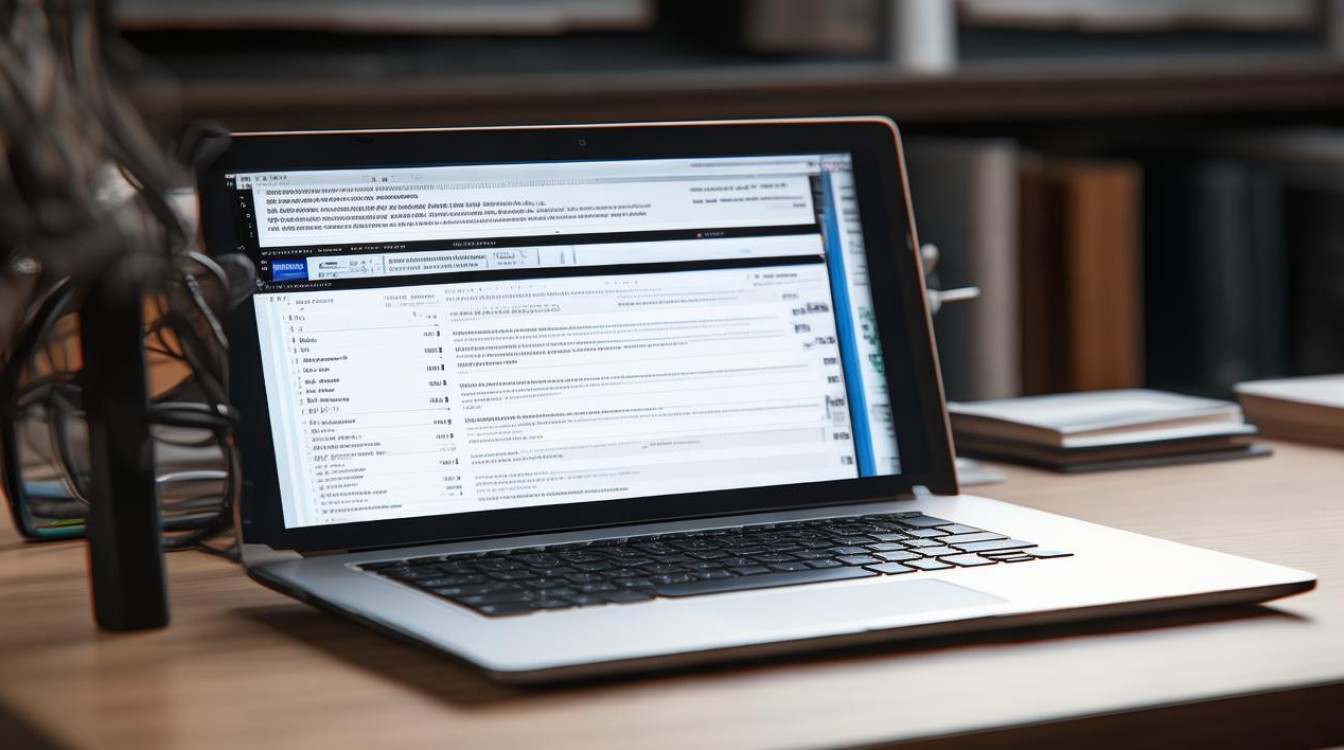电脑主板开机选择系统
shiwaishuzidu 2025年4月15日 17:56:45 主板 19
电脑主板开机选择系统通常通过BIOS或UEFI设置,在启动选项中调整引导顺序,将目标系统所在的设备(如硬盘、U盘)设为首选启动项。
电脑主板开机选择系统是一个涉及硬件和BIOS/UEFI设置的过程,以下是详细说明:

-
进入BIOS/UEFI设置
- 常见按键:不同品牌和型号的电脑进入BIOS/UEFI设置的按键可能不同,常见的按键有Del、F2、F10、F12、Esc等,戴尔电脑通常是按F2键,联想电脑可能是按F1或Del键。
- 进入时机:在开机后,屏幕上会出现提示信息,告知用户按下相应的键进入BIOS/UEFI设置界面,用户需要在出现这些提示信息时及时按下对应的键,否则电脑将继续启动进入默认的操作系统。
-
查找启动选项
- 使用方向键:进入BIOS/UEFI设置界面后,使用键盘上的方向键(上下左右箭头)来移动光标,找到与启动相关的选项标签页,这个标签页的名称可能因不同的BIOS/UEFI版本而有所不同,但通常会包含“Boot”“Startup”等字样。
- 确认位置:在找到启动选项标签页后,仔细查看其中的内容,了解当前的启动设置情况,包括已安装的操作系统、硬盘分区、可引导设备等信息。
-
设置启动顺序

- 识别操作系统:如果电脑上安装了多个操作系统,需要先识别出每个操作系统对应的启动项,操作系统的启动项会显示其名称、所在分区或硬盘等信息。
- 调整顺序:使用方向键选中要设置为首选启动项的操作系统,然后按加号(+)或减号(-)键,或者使用Enter键来选择特定的启动项作为首选,通过这种方式,可以将常用的操作系统移动到启动顺序的顶部,以便在开机时优先启动。
- 设置默认启动项:有些BIOS/UEFI界面提供了“Set as Default”等选项,可以直接将选中的操作系统设置为默认启动项。
-
保存并退出
- 保存更改:完成启动顺序的设置后,需要保存更改才能使设置生效,可以按下F10键,然后选择“Yes”或“OK”来保存并退出BIOS/UEFI设置界面,部分电脑可能会使用其他按键来保存设置,如F4、F6等,具体按键会在界面上有提示。
- 重启电脑:保存设置并退出后,电脑会自动重启,电脑将按照新设置的启动顺序来启动操作系统,如果在启动过程中没有出现其他问题,电脑将顺利进入默认的操作系统。
相关问题与解答
-
为什么我的电脑开机时无法进入BIOS/UEFI设置界面?
- 解答:这可能是由多种原因导致的,要确保在开机时正确按下了对应的进入BIOS/UEFI设置的按键,并且按下的时机要准确,一般在开机后出现第一个屏幕信息时开始按,直到进入BIOS/UEFI设置界面,可能是键盘故障或键盘连接问题导致无法输入按键指令,可以尝试更换键盘或检查键盘连接,极少数情况下,电脑的主板或其他硬件故障也可能导致无法进入BIOS/UEFI设置界面,这种情况下可能需要联系专业的电脑维修人员进行检修。
-
如何在不进入BIOS/UEFI设置的情况下快速切换开机启动的系统?

- 解答:如果电脑上安装了多个操作系统,并且在BIOS/UEFI中设置了多个系统的启动选项,那么在开机时,通常可以在启动菜单中直接选择要启动的系统,具体的操作方法是,在开机后,当出现电脑品牌标志或系统选择界面时,使用上下方向键选择要启动的操作系统,然后按回车键即可,并非所有电脑都支持这种快速切换方式,这取决于电脑的BIOS/UEFI设置和操作系统的配置。